01.Javaのインストール
当コーナーはJavaの基本的な事項を紹介していくものです。
Javaのインストール編(プログラミング環境を整えよう)
①Javaの開発ツールのインストールをします。
公式サイトより、最新版をダウンロードします。※2014年11月6日現在、Java SE 8 u25
実行ファイルは、http://www.oracle.com/technetwork/java/javase/downloads/index.htmlからダウンロード出来ます。
(1)本体のインストール
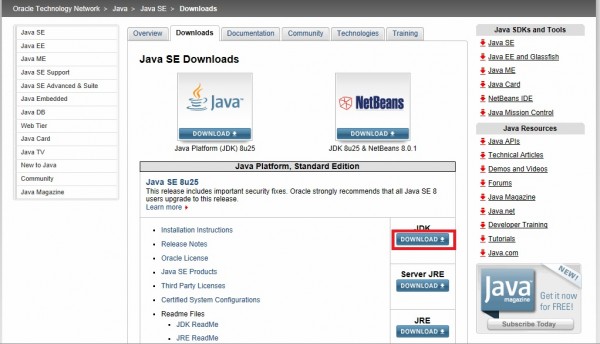
32bit版のWindowsなので「Windows x86」の右側のリンクをクリックしダウンロードします。
64bit版のWindowsをご使用の場合は「Windows x64」の右側のリンクをクリックしてください。
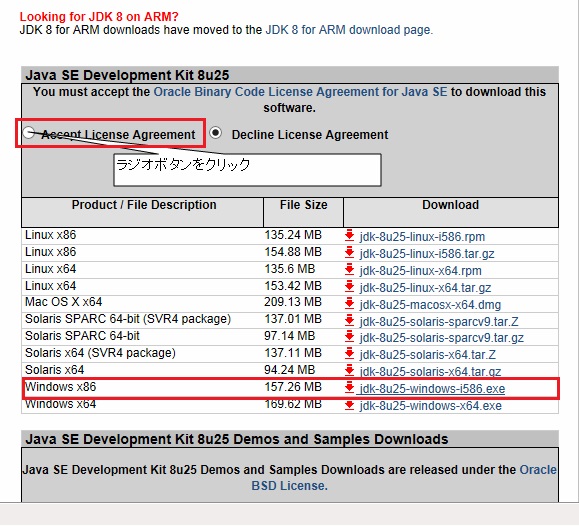
ダウンロードしたファイルをダブルクリックをしインストールを開始します。
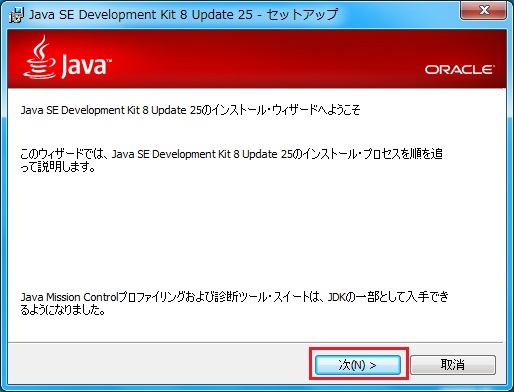
インストール先は任意の場所を選択してください
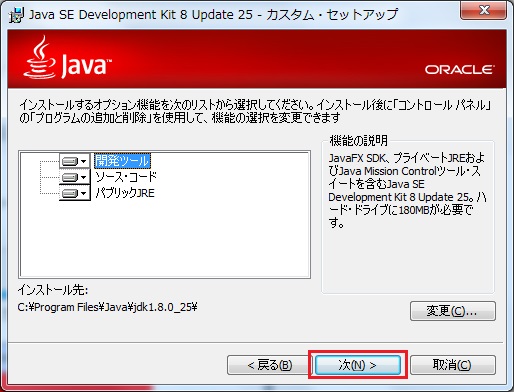
インストール中に下記の画面が出たら次を押します。
※インストール先を変更する場合変更してから押しましょう。
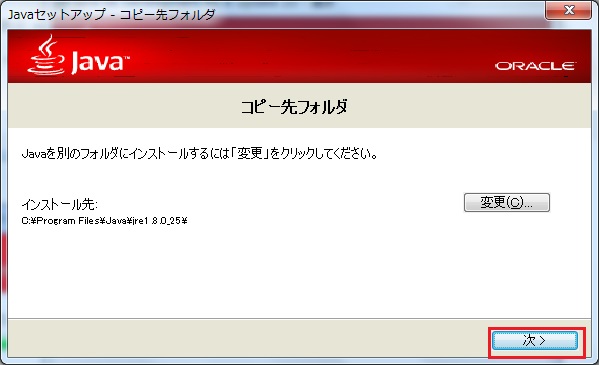
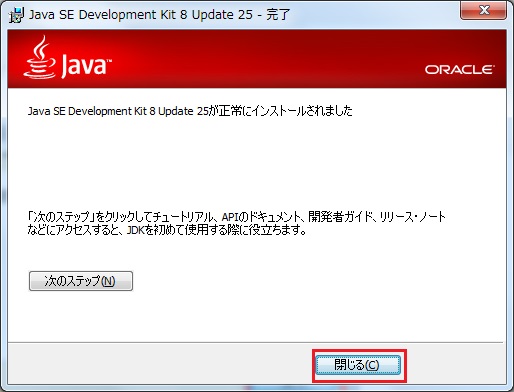
②PATHを設定して開発しやすくします。
Javaで使用するjavac・java・javadocなどのコマンドを任意のフォルダからフルパスを入力していなくも実行できるようにするために、PATHを設定しておきましょう。
Windows7の場合
コントロールパネル→システム→システムの詳細設定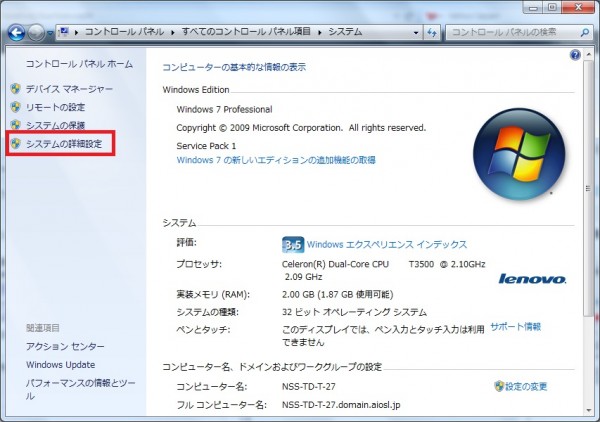
システムのプロパティ画面から、詳細設定のタブを選択します。
「環境変数」ボタンを押します。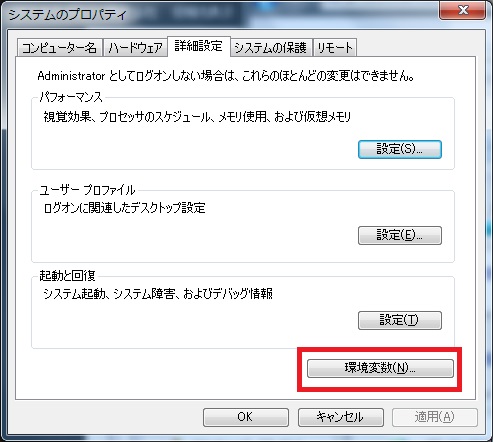
自マシンユーザの環境変数の[新規]ボタンを押します。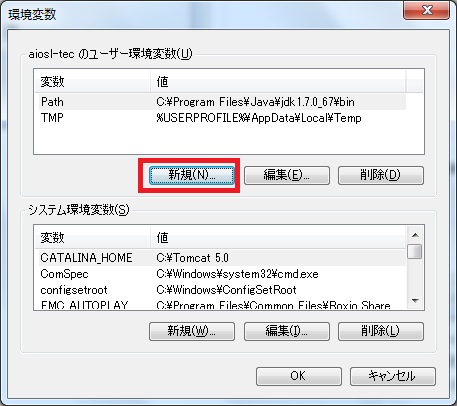
Pathを設定します。設定後、「OK」ボタンを押下します。
変数名:Path
Pathに [インストールした場所]\bin と設定します。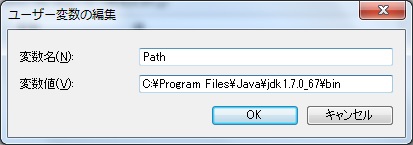
コマンドプロンプトに「java -version」 と入力し、Version情報が出てくればOK。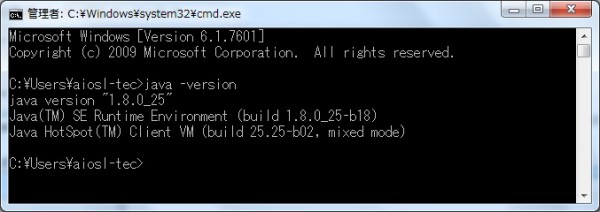
以上で、設定は終了となります。次のコンテンツから少しずつJavaのプログラミングについて勉強していきましょう。
